本ページ内には広告が含まれます
ここではiPod touchでWebサイトの画像を保存する方法を紹介しています。
![]() iPod touchでWebサイトの画像を保存します。iPod touchの標準ブラウザアプリである「Safari」で画像を保存することが可能です。保存した画像は、「写真」アプリ内で表示できます。
iPod touchでWebサイトの画像を保存します。iPod touchの標準ブラウザアプリである「Safari」で画像を保存することが可能です。保存した画像は、「写真」アプリ内で表示できます。
目次:
![]() Webサイトの画像を保存する
Webサイトの画像を保存する
![]() 保存した画像を表示する
保存した画像を表示する
iPod touchでWebサイトの画像を保存します。iPod touchの標準ブラウザである「Safari」で画像を保存することが可能です。
1. 「Safari」アプリを起動する
iPod touchのホーム画面にある「Safari」をタップし、起動します。
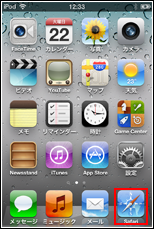
2. 保存したい画像をホールドする
Webサイトを表示し、保存したい画像をホールド(一定時間タッチし続ける)します。
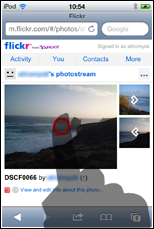
3. 「画像を保存」を選択する
「画像を保存」をタップすることで画像を保存できます。
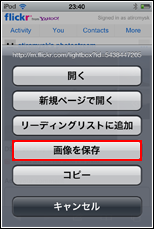
保存した画像を表示します。保存された画像は、「写真」アプリの"カメラロール"に保存されます。
1. 「写真」アプリを起動する
「写真」アプリを起動します。
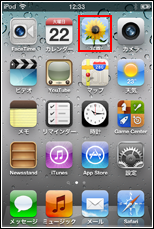
2. アルバムから"カメラロール"を選択する
アルバム一覧から、「カメラロール」をタップします。
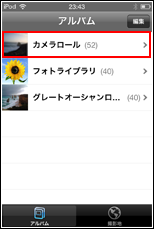
3. 保存した画像を表示する
保存した画像が保存されているので、タップすることで画像を表示できます。
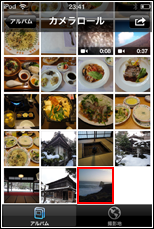

![]() 関連情報
関連情報
【Amazon】人気のiPhoneランキング
更新日時:2025/12/19 09:00
【Kindle】最大67%ポイント還元セール
更新日時:2025/12/19 20:00